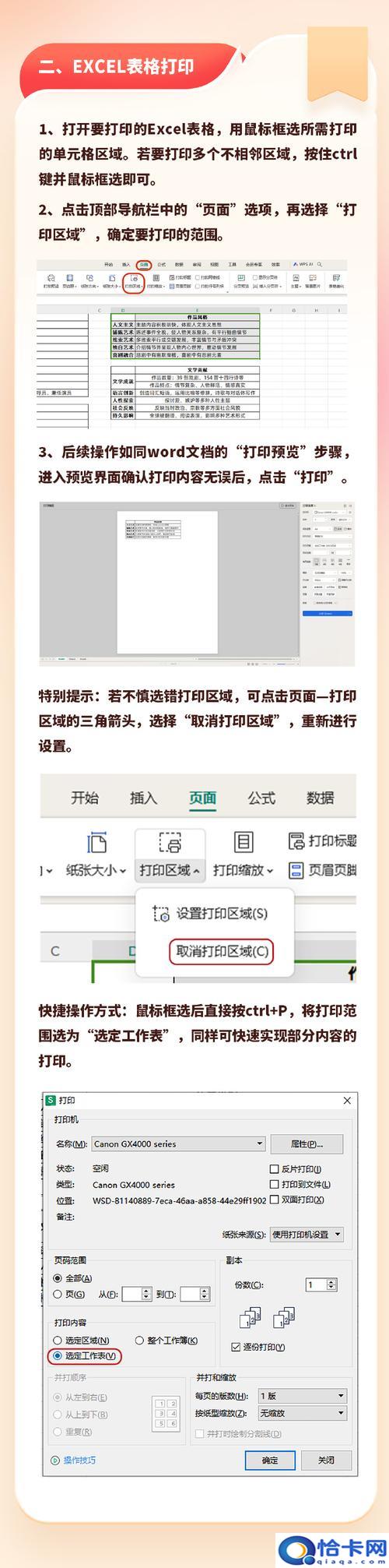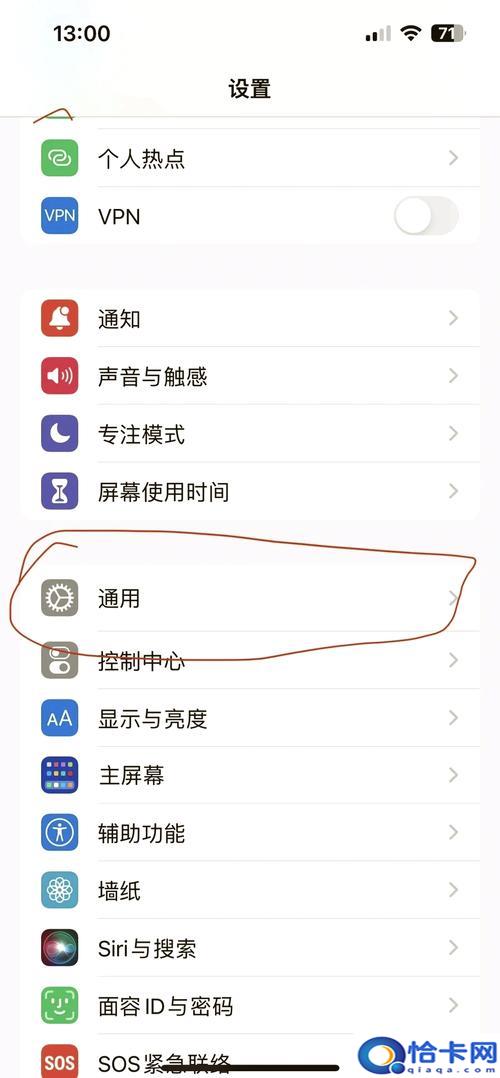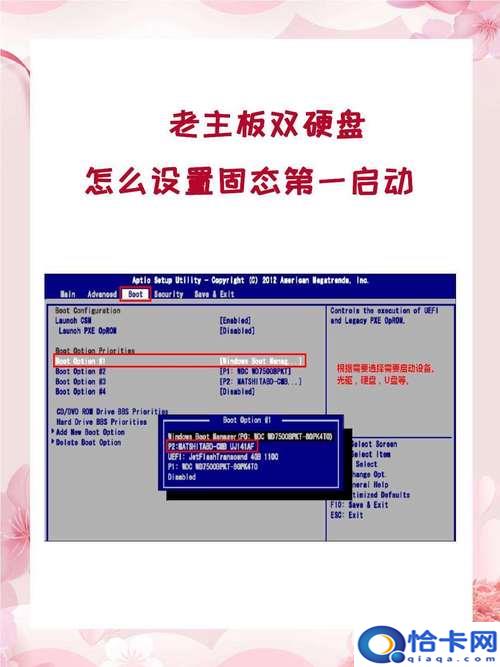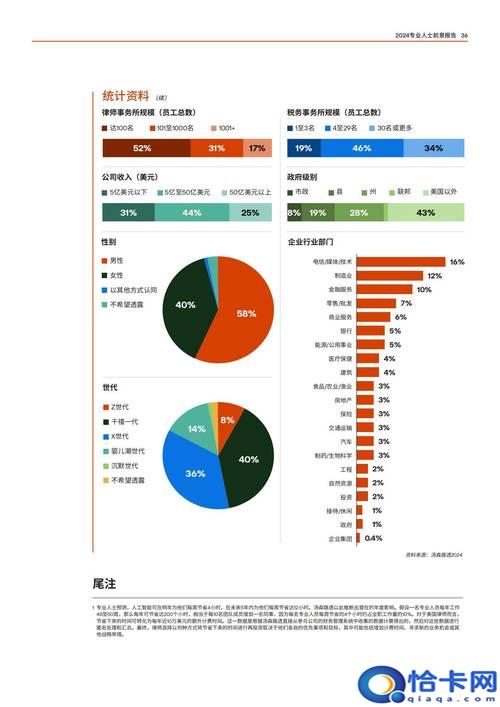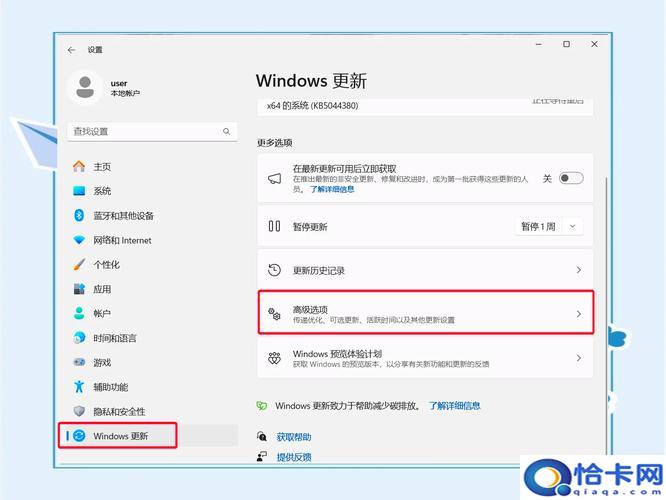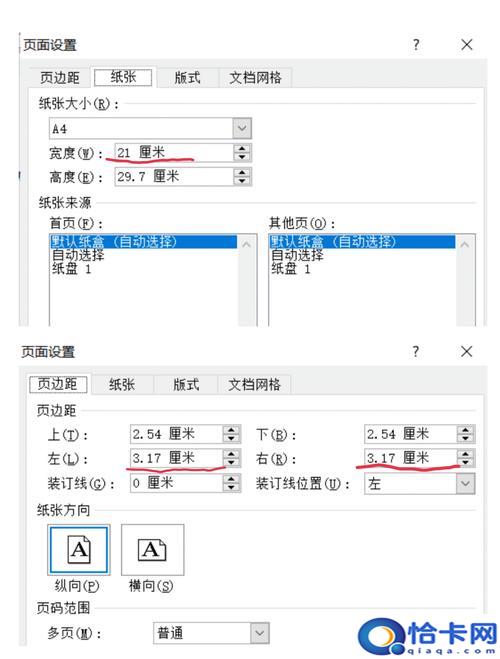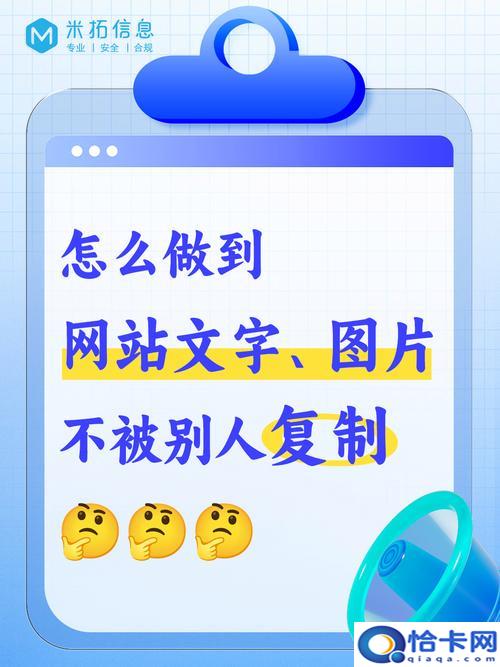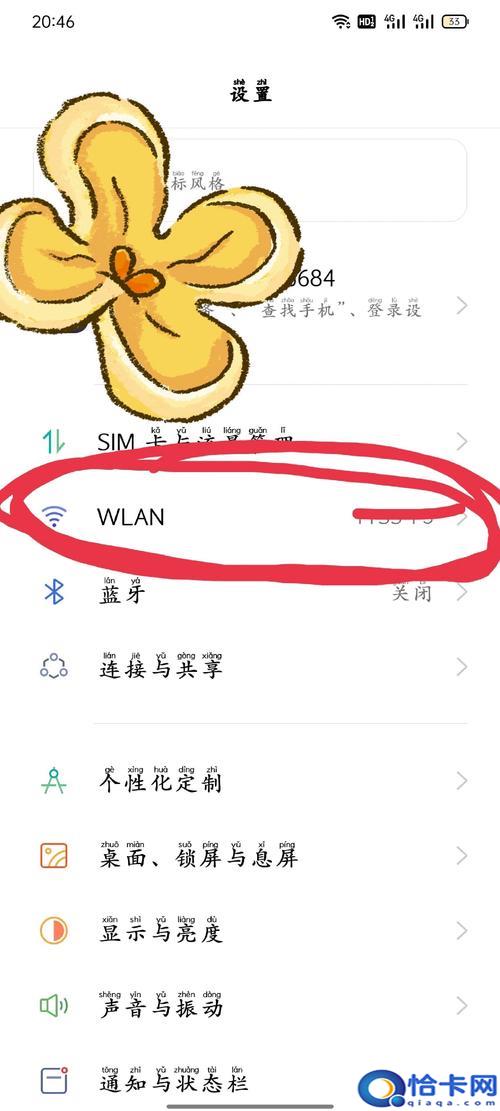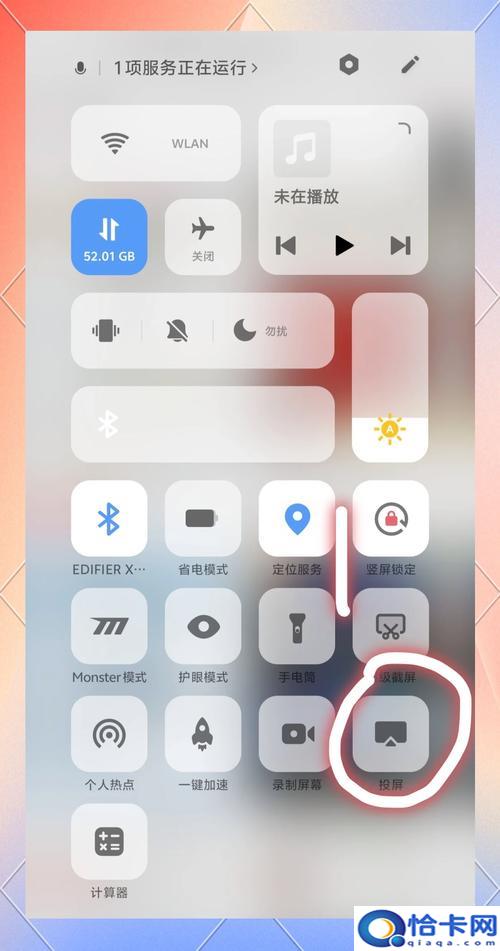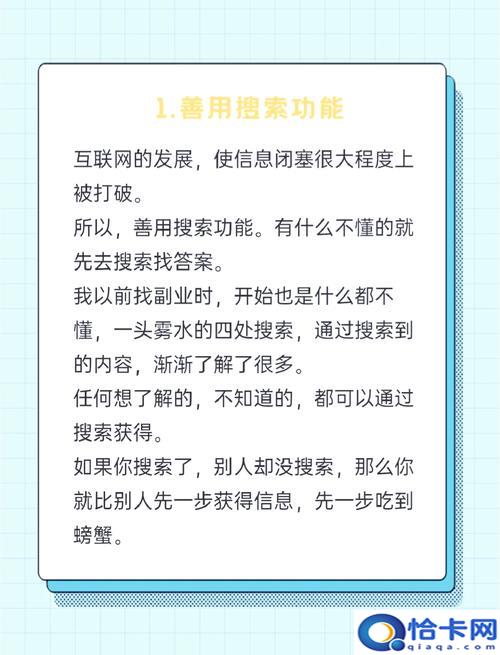打印机如何发传真?详细步骤解析
在数字化办公时代,传真功能仍然是许多企业处理合同、文件的重要方式,虽然电子邮件和即时通讯工具普及,但部分场景中,传真的法律效力与安全性仍不可替代,若你的打印机支持传真功能,只需简单几步即可完成操作,以下是详细的操作指南与注意事项,帮助你高效使用这一功能。
**一、准备工作:确认设备与连接
1、检查打印机是否支持传真
并非所有打印机都内置传真模块,支持传真的设备会标注“Fax”字样,或配备电话线接口,查看说明书或机身标识确认功能。
2、连接电话线
传统传真需通过电话线传输信号,将电话线一端插入打印机标注“Line”或“Fax”的端口,另一端连接墙上的电话线接口,若需同时接听电话,可额外连接分线器。
3、确保耗材充足
发送传真前,确认打印机墨盒或碳粉余量充足,纸张装载正确,传真通常需要A4纸,部分场景可能需要特殊规格文件。
**二、发送传真的两种方式
**方法1:通过控制面板直接发送
步骤1:输入传真号码
- 打开打印机电源,将文件正面朝下放入扫描仪(或进纸器)。
- 在控制面板选择“传真”模式,输入接收方的完整传真号码(包含国际区号或分机号)。
步骤2:调整参数(可选)
- 分辨率设置:普通文件选择“标准”,图片或精细文字可调至“高质量”。
- 页面尺寸:默认A4,特殊尺寸需手动调整。
步骤3:启动发送
按下“开始”或“发送”键,等待打印机扫描文件并拨号,成功连接后,状态栏会显示“传输完成”,若失败,检查号码是否正确或线路是否畅通。
方法2:通过电脑软件发送(网络传真)
部分高端打印机支持网络传真功能,需安装配套驱动及软件(如HP的Fax Utility或Brother的ControlCenter)。
步骤1:软件设置
- 打开电脑中的传真软件,选择“新建传真”。
- 输入收件人号码,添加附件(PDF、Word等格式)。
步骤2:预览与调整
- 检查文件排版,避免文字被截断,可添加封面页注明发送目的及联系人信息。
步骤3:发送与确认
点击“发送”后,文件会通过打印机传输,成功发送后,软件通常会有弹窗提示,部分机型还会打印传输报告。
**三、常见问题与解决方案
1、传真发送失败怎么办?
- 检查电话线是否松动,确认对方号码无误。
- 关闭其他占用电话线的设备(如答录机)。
- 网络传真失败时,重启路由器或更新驱动程序。
2、如何确认对方已收到传真?
部分打印机支持“传输报告”功能,成功发送后会打印日志,包含发送时间、号码及页数,也可直接联系对方确认。
3、发送国际传真需注意什么?
- 号码前加国家代码(如美国为+1)。
- 避免在对方非工作时间发送,时差可能导致无人接收。
4、是否需要专用传真纸?
现代打印机普遍使用普通A4纸,但需注意文件清晰度,若对方设备老旧,建议使用深色字体并避免复杂图案。
**四、提升传真效率的小技巧
批量发送:多个收件人时,提前在通讯录保存常用号码,避免重复输入。
设置定时发送:通过软件选择特定时间发送,避开高峰期线路拥堵。
加密敏感文件:部分机型支持密码功能,接收方需输入密码才能打印。
从实际需求来看,传真的使用场景虽然减少,但在法律文件、医疗报告等领域仍是刚需,个人建议,选购打印机时优先考虑支持网络传真的机型,既能兼容传统功能,又能通过数字化流程减少耗材浪费,若日常传真频率较低,也可选择第三方在线传真服务,降低成本。